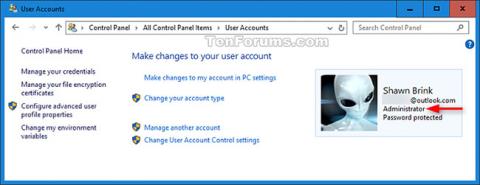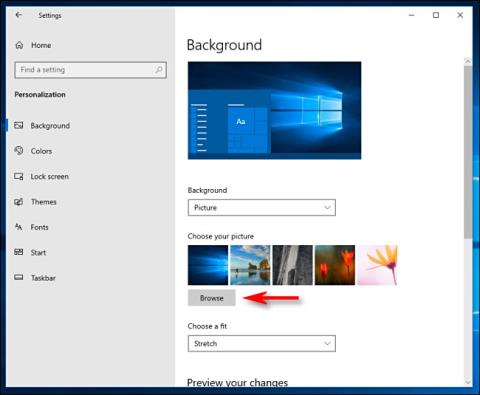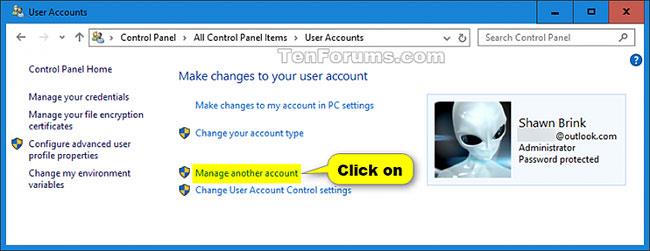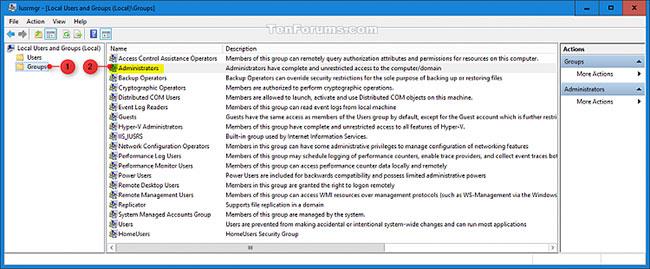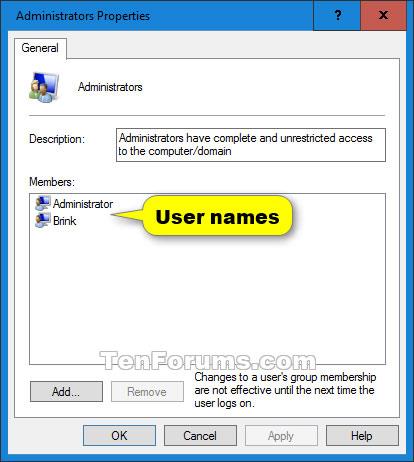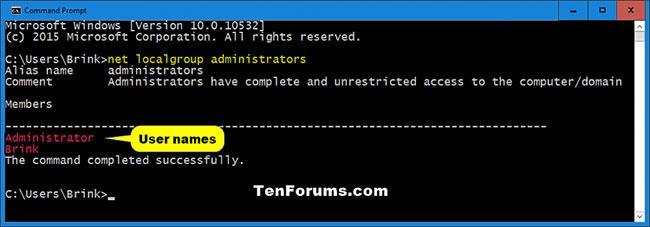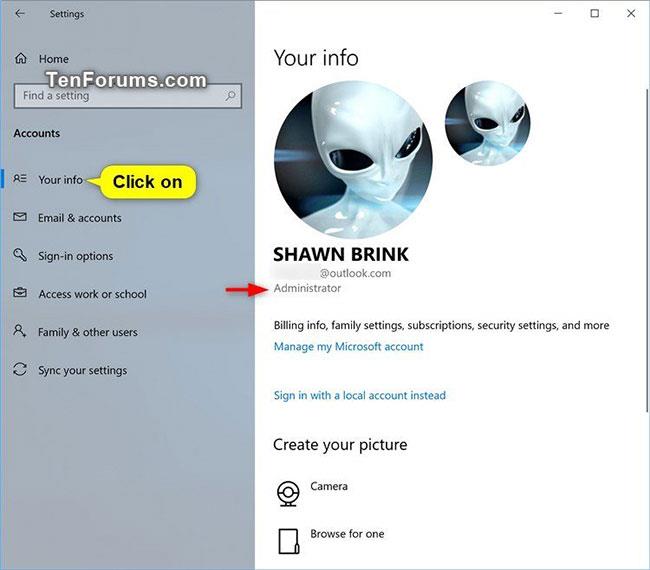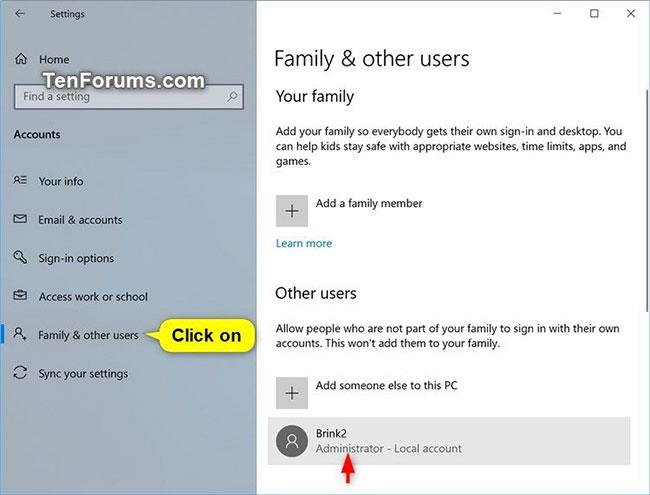Beim Einrichten von Windows werden Sie aufgefordert, ein Benutzerkonto zu erstellen. Bei diesem Konto handelt es sich um ein Administratorkonto, mit dem Sie Ihren PC einrichten und beliebige Anwendungen installieren können. Wenn Sie in Windows ein Konto auf Ihrem PC hinzufügen, ist es standardmäßig ein Standardbenutzerkonto.
Diese Anleitung zeigt Ihnen, wie Sie schnell feststellen können, ob ein Benutzer auf Ihrem PC unter Windows 10 über ein Administrator- oder ein Standardkonto verfügt.
Bestimmen Sie den Kontotyp unter Benutzerkonten
1. Öffnen Sie die Systemsteuerung (Symbolansicht) und klicken Sie auf das Symbol „Benutzerkonten“.
2. Schauen Sie unter dem Benutzernamen im Feld mit dem Kontofoto nach.
- Wenn unter Ihrem Benutzernamen „Administrator“ angezeigt wird , handelt es sich bei Ihrem Konto um ein Administratorkonto.
- Wenn Sie unter Ihrem Benutzernamen nicht „Administrator“ sehen , handelt es sich bei Ihrem Konto um ein Standardbenutzerkonto.
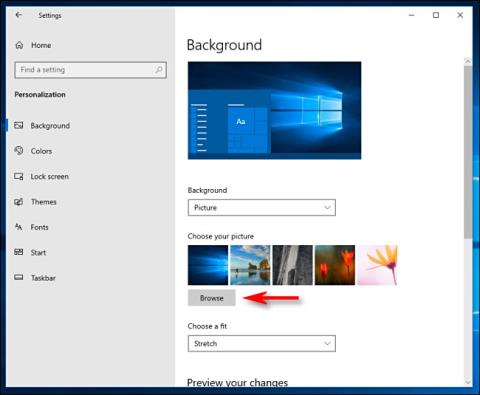
Bestimmen Sie den Kontotyp unter Benutzerkonten
Bestimmen Sie den Benutzerkontotyp unter Benutzerkonten
Um diese Option ausführen zu können, müssen Sie mit Administratorrechten angemeldet sein.
1. Öffnen Sie die Systemsteuerung (Symbolansicht) und klicken Sie auf das Symbol „Benutzerkonten“.
2. Klicken Sie auf den Link Anderes Konto verwalten .
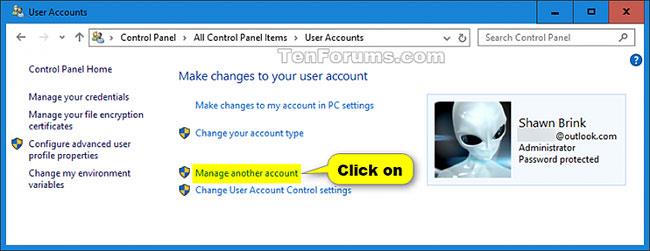
Klicken Sie auf den Link Anderes Konto verwalten
3. Sehen Sie sich in jedem Feld den Benutzernamen sowie das Kontofoto des Benutzers an.
- Wenn unter dem Benutzernamen „Administrator“ angezeigt wird , handelt es sich bei diesem Konto um ein Administratorkonto.
- Wenn Sie unter dem Benutzernamen nicht „Administrator“ sehen , handelt es sich bei diesem Konto um ein Standardbenutzerkonto.

Sehen Sie sich in jedem Feld den Benutzernamen sowie das Kontofoto des Benutzers an
Bestimmen Sie den Benutzerkontotyp in Lokale Benutzer und Gruppen
Lokale Benutzer und Gruppen sind nur in den Editionen Windows 10 Pro, Enterprise und Education verfügbar.
Win1. Drücken Sie die + -Tasten , um das RDialogfeld „Ausführen“ zu öffnen , geben Sie „lusrmgr.msc“ in „Ausführen“ ein und klicken Sie auf „OK“ , um „Lokale Benutzer und Gruppen“ zu öffnen .
2. Klicken Sie im linken Bereich auf Gruppen und doppelklicken Sie in der Mitte auf Administratoren .
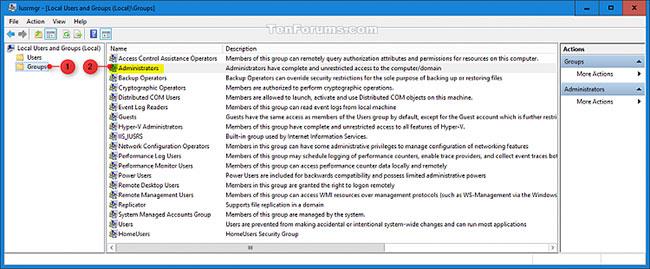
Doppelklicken Sie in der Mitte auf Administratoren
3. Sehen Sie sich die unter Mitglieder aufgeführten Benutzernamen an.
- Wenn der Benutzername als Mitglied der Gruppe „Administratoren“ aufgeführt ist , gehört das Konto dem Administrator.
- Wenn der Benutzername nicht als Mitglied der Gruppe „Administratoren“ aufgeführt ist , handelt es sich bei dem Konto um das eines Standardbenutzers.
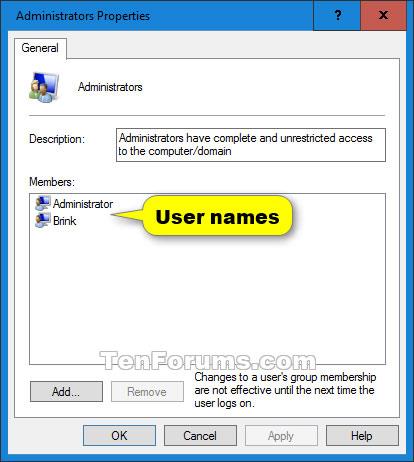
Schauen Sie sich die unter Mitglieder aufgeführten Benutzernamen an
Bestimmen Sie den Kontotyp des Benutzers in der Eingabeaufforderung
1. Öffnen Sie die Eingabeaufforderung .
2. Kopieren Sie den Befehl, fügen Sie ihn net localgroup administratorsin die Eingabeaufforderung ein und drücken Sie dann Enter.
3. Sehen Sie sich die unter Mitglieder aufgeführten Benutzernamen an.
- Wenn der Benutzername als Mitglied der Gruppe „Administratoren“ aufgeführt ist , gehört das Konto dem Administrator.
- Wenn der Benutzername nicht als Mitglied der Gruppe „Administratoren“ aufgeführt ist , handelt es sich bei dem Konto um das eines Standardbenutzers.
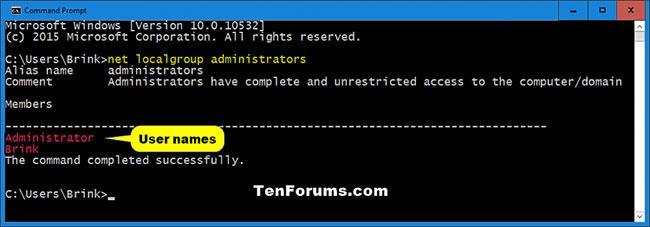
Bestimmen Sie den Kontotyp des Benutzers in der Eingabeaufforderung
Bestimmen Sie den Benutzerkontotyp in den Einstellungen
1. Öffnen Sie die Einstellungen und klicken Sie auf das Kontosymbol.
2. Führen Sie Schritt 3 (Ihre Daten ) oder Schritt 4 ( Familie und andere Benutzer ) für die Seite in „Konten“ aus, die Sie überprüfen möchten.
3. Bestimmen Sie auf der Seite „Ihre Informationen“ den Kontotyp für den aktuellen Benutzer:
A) Klicken Sie auf der linken Seite auf Ihre Informationen .
B) Schauen Sie sich das Kontobild rechts an.
- Wenn unter dem Benutzernamen „Administrator“ angezeigt wird , handelt es sich bei diesem Konto um ein Administratorkonto.
- Wenn Sie unter dem Benutzernamen nicht „Administrator“ sehen , handelt es sich bei diesem Konto um ein Standardbenutzerkonto.
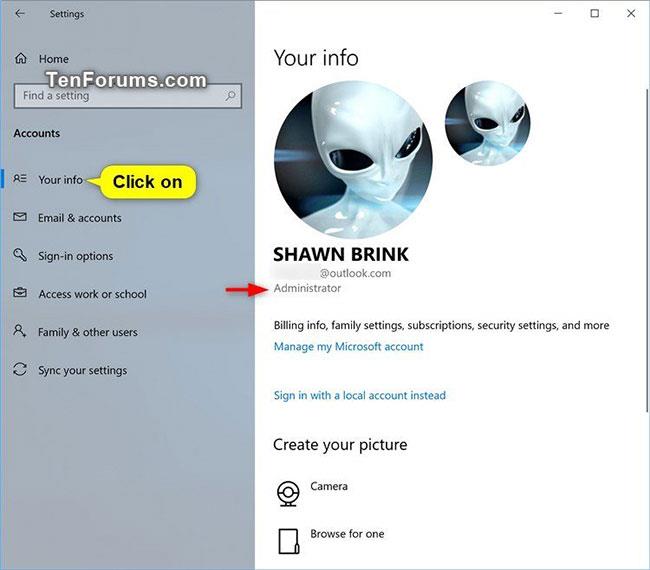
Bestimmen Sie den Kontotyp auf der Seite „Ihre Informationen“ für den aktuellen Benutzer
4. Legen Sie auf der Seite „ Familie & andere Benutzer “ den Kontotyp für andere Benutzer fest:
A) Klicken Sie auf der linken Seite auf „Familie und andere Benutzer“ .
B) Sehen Sie sich jeden Benutzer an, der rechts unter „Andere Benutzer“ aufgeführt ist.
- Wenn unter dem Benutzernamen „Administrator“ angezeigt wird , handelt es sich bei diesem Konto um ein Administratorkonto.
- Wenn Sie unter dem Benutzernamen nicht „Administrator“ sehen , handelt es sich bei diesem Konto um ein Standardbenutzerkonto.
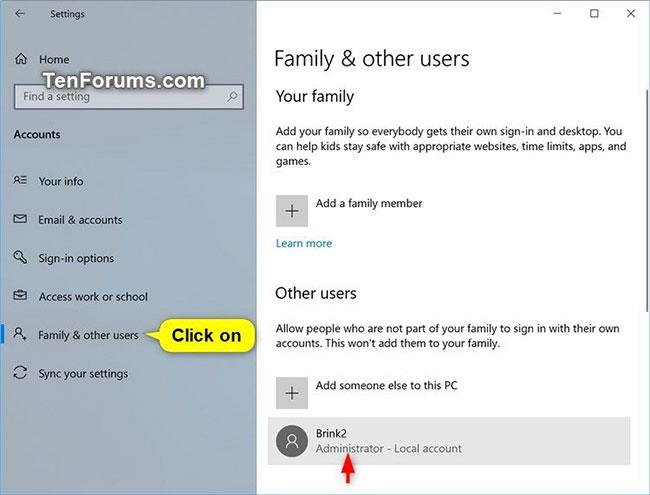
Legen Sie auf der Seite „Familie & andere Benutzer“ den Kontotyp für andere Benutzer fest